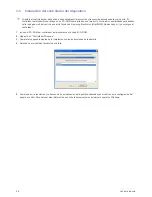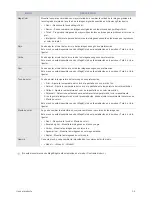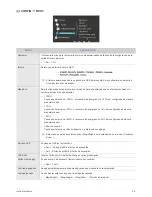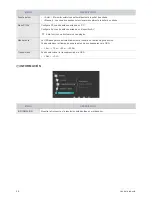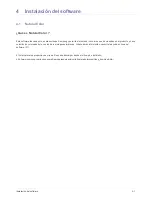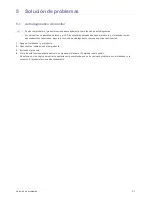Uso del producto
3-4
3-4
Botones de funcionamiento del producto
Botones de funcionamiento del producto
ICONO
DESCRIPCIÓN
MENU
Pulse este botón parea ver el menú en pantalla (OSD).
Este botón también se utiliza para salir del menú OSD o para acceder a un nivel superior del
menú OSD.
* Bloqueo de ajuste OSD
Esta función bloquea la OSD para mantener la configuración actual e impedir que otro usua-
rio pueda realizar cambios.
Encendido: Si se pulsa el botón MENU durante 5 segundos, se activa la función de bloqueo
de ajuste OSD.
Apagado: Si se vuelve a pulsar el botón MENU durante 5 segundos, se desactiva la función
de bloqueo de ajuste OSD.
Aunque la función de bloqueo de ajuste OSD esté activada, los usuarios pueden
ajustar el brillo y el contraste, así como configurar la función de ajuste asignada a [ ].
▲
/
▼
Utilice estos botones para desplazarse por los menús y ajustar los valores en la OSD.
Los usuarios pueden configurar la Tecla personaliz. para una de las siguientes funciones. Si
el usuario pulsa la tecla personalizada [ ] después de configurarla, se ejecuta la función
configurada.
•
<MagicBright> - <MagicAngle> - <MagicEco> - <Tamaño de imagen>
Se puede configurar la función de la Tecla personaliz. seleccionando <CONFIG. Y
REST.> -> <Tecla personaliz.> en la OSD.
Utilice este botón para controlar el brillo de la pantalla.
Utilice este botón para seleccionar una función.
Si se pulsa el botón [
] cuando no hay un menú OSD, se cambia la señal de entrada
(Analógico/Digital). Cuando se cambia la señal de entrada pulsando el botón [
] o se
enciende el producto, aparece un mensaje en la parte superior izquierda de la pantalla que
muestra la señal de entrada seleccionada.
Para seleccionar el modo Digital, se debe conectar el producto y el ordenador con el
cable DVI.
Summary of Contents for SyncMaster BX2035
Page 26: ...3 5 Uso del producto COLOR...